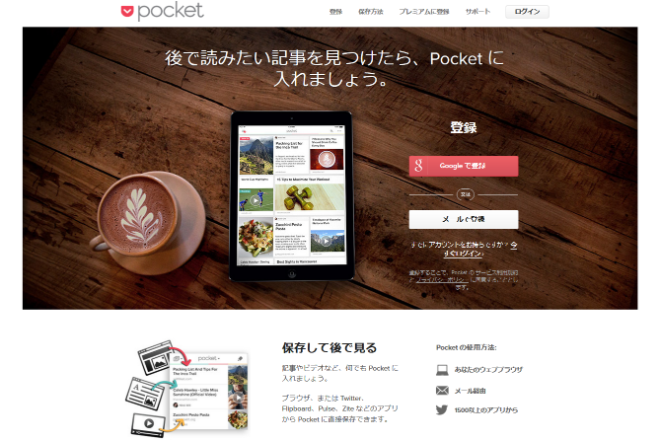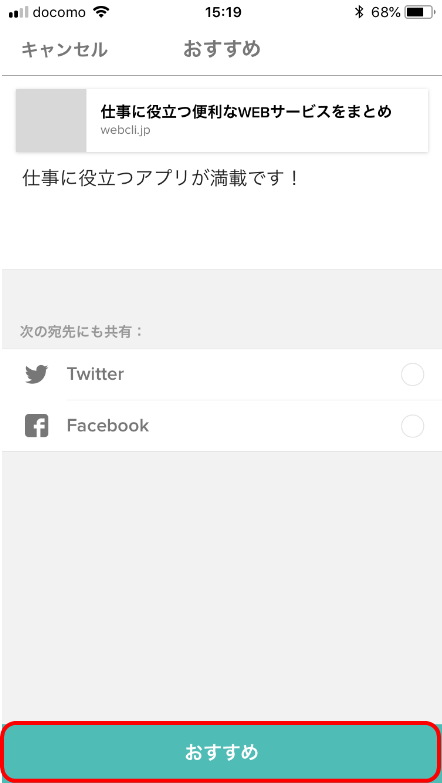インターネットから情報収集の際は、気になるサイトをたくさん見つけて保存しておき、後でじっくり読むことで効率よく収集できます。今回は「後で読む」用途で作られたアプリをご紹介します。Pocket(ポケット)は気になったサイトを簡単に登録して後で読むことができるアプリです。
Pocketの使い方
アカウント登録
はじめにアカウント登録が必要です。Google+アカウントで登録もできますが、今回はPocket用に新規登録します。「メールアドレスで登録」をタップします。
これでアカウント登録が完了し、Pocketの画面が表示されました。
Pocketに保存する
以降はSafariなどのブラウザアプリで情報収集中に、いつでもPocketに登録ができます。保存したいページを開いた状態で、Safariの共有アイコンをタップします。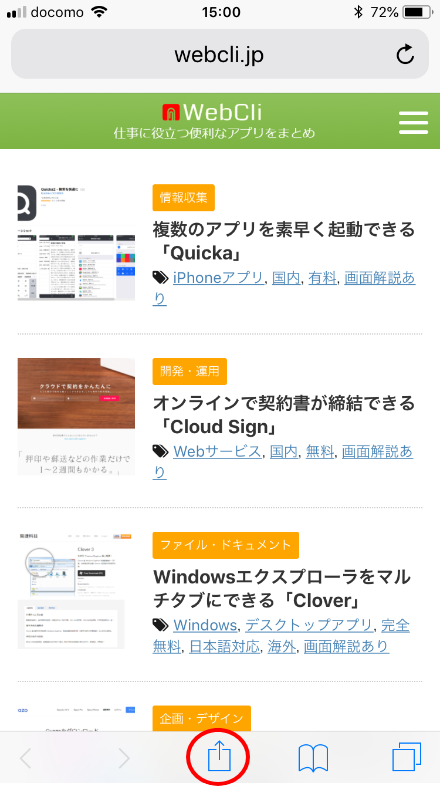
共有アイコンの中に「Pocket」が追加されていますので、こちらをタップします。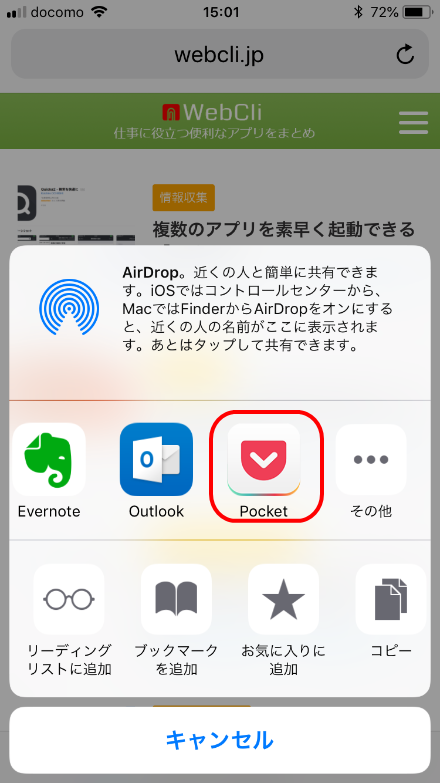
これで、Pocketに登録された旨のメッセージが表示されました。メッセージ表示中にタグのアイコンをクリックすると…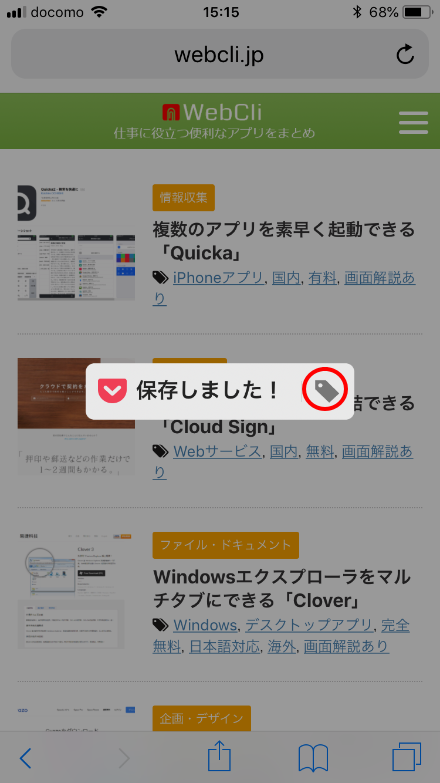
ページにタグ名を付けることも可能です。タグ名をつけておけば後で効率よく検索できるようになります。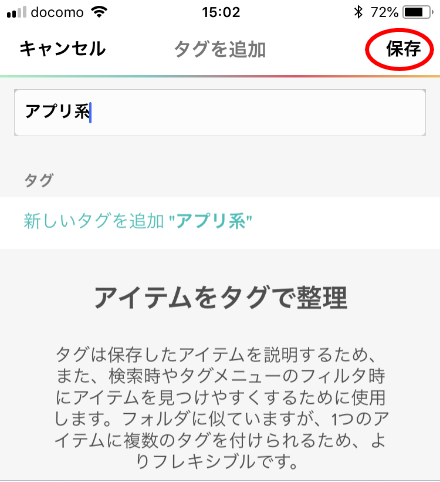
Pocketの画面を開くと登録したサイトがリストに追加されているのでタップします。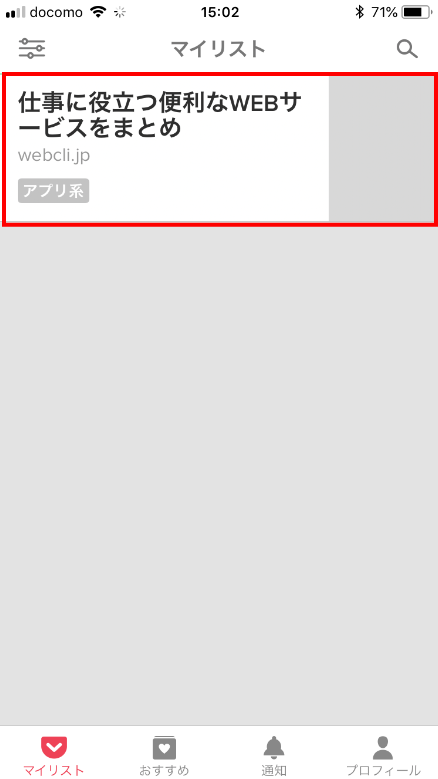
Pocket上で登録したサイトの中身が表示されました。さらに下部の共有アイコンをタップすると…
メールやSNSで共有することも可能です。また「おすすめ」という機能もあります。こちらをタップしてみましょう。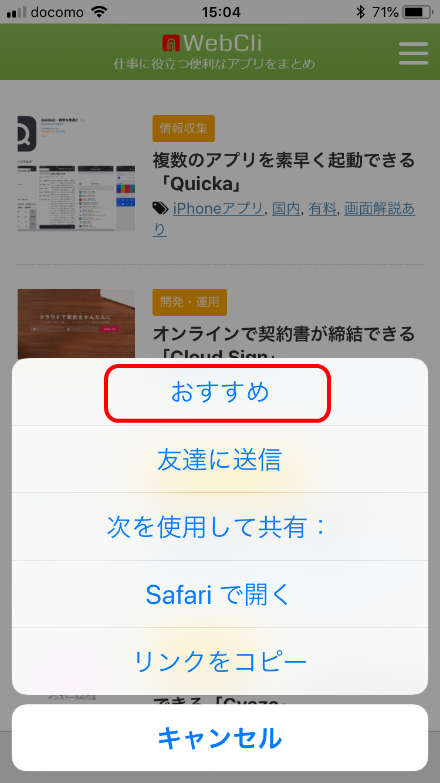
あなたのおすすめとして登録されました。「プロフィール」をタップすると、Pocketのタイムラインが表示され、おすすめがフィードされています。Twitterと同様、他のPocketをフォローすることで、おすすめを見ることができます。
スマホ版でご紹介しましたが、Web版もあります。下記はWeb版の画面です。同一アカウントでログインすることで、スマホとPCでリストを共有することも可能です。
また、PCではブラウザの拡張プラグインを使うこともできます。プラグインをインストールすることでブラウザ上にPocketボタンが設置され、スマホ版と同様にクリックしてすぐに登録可能になります。Chrome、Firefox、Safariで提供されています。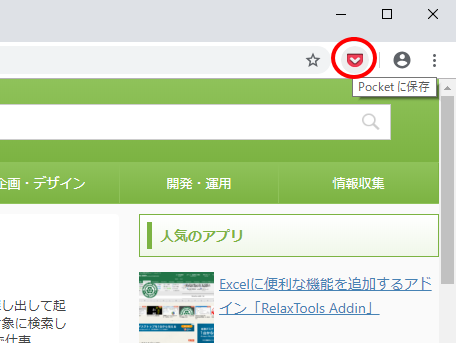
Pocketの価格
無料でも基本的な機能は利用できますが、広告が表示されます。有料プランの場合は記事がPocketのサーバーで保存されるようになるため、Webサイトがなくなっても見れるようになるります。その他、無料プランでは検索機能の対象がタグやタイトルのみとなりますが、有料プランでは全文で検索が可能となります。有料プランは4.99ドル/月または44.99ドル/年のいずれかが選択できます。
Pocketの特徴
Webページを保存することはEvernoteでも可能ですが、Pocketではサイトの情報収集目的に特化しているため、UIがシンプルです。また、IFTTTやQuickaなど様々なアプリと連携できる点も魅力です。最近のブログページではPocketのリンクボタンを設置しているサイトも多くみかけます。WeCcliでも設置していますので、後で読みたいアプリ記事があればPocketに保存いただけたらと思います。
Pocketのサイト情報
URL:https://getpocket.com/
運営会社:Read It Later, Inc
Pocketの評判
レビューを書く | |
Pocketを使ってみて、IT業界の最新情報を集めていた際に、興味を持ったページを次々にチェックして登録できて、後で同じテーマのページをまとめて確認できて情報収集にかかる時間を通常の3分の2程度に短縮できた点が良い点でした。